登录
- 微信登录
- 手机号登录
微信扫码关注“汇帮科技”快速登录
Loading...
点击刷新
请在微信【汇帮科技】内点击授权
300秒后二维码将过期
二维码已过期,点击刷新获取新二维码
登录
登录
其他登录方式
来源:汇帮科技 修改日期:2023-11-19 20:35
随着数字时代的日益发展,数码摄影已经成为现代人生活中不可或缺的一部分,图片也是我们日常工作和生活中常用的一种表达和记录方式。有些时候图片的内存非常大给我们的存储和传输带来很多困扰。图片内存大的原因主要是图片的分辨率。照片的分辨率高低直接影响其清晰度及细致程度。过高的分辨率,无疑会使图片占据更多的内存空间。因此,在确定图片分辨率时,我们需根据实际需要选择合适的数值。图片的文件格式,由于不同的文件格式对文件数据的编码是不同的,同一张图片,不同的图片格式会导致内存大小差别很大。然而,过大的图片文件会对网站性能产生负面影响,如提升带宽和服务器压力,使得页面加载速度减缓;加大运营成本,甚至引发网站兼容性问题。为了解决这些问题我们经常需要将一些内存大的图片进行压缩。怎么才能批量压缩图片大小呢?
小编这里介绍两个实用的方法:
方法一:使用汇帮图片处理器进行压缩
使用软件:汇帮图片处理器
下载地址:https://www.huibang168.com/download/XwByxR1noPx3
步骤1:通过上面链接下载和安装汇帮图片处理器,打开运行软件,我们可以看到一个简单易懂的软件界面
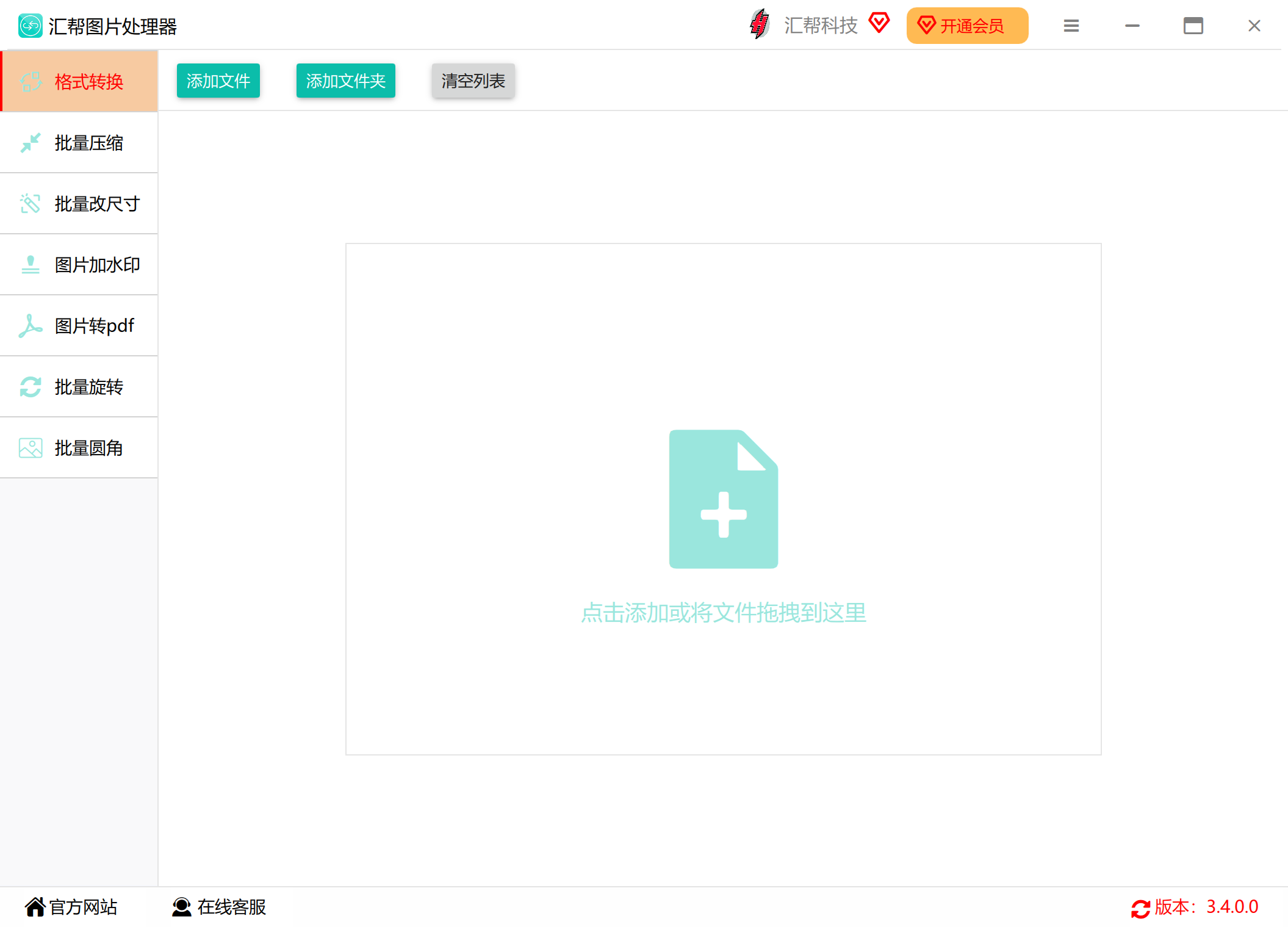
步骤2:选择左侧的【批量压缩】菜单即可
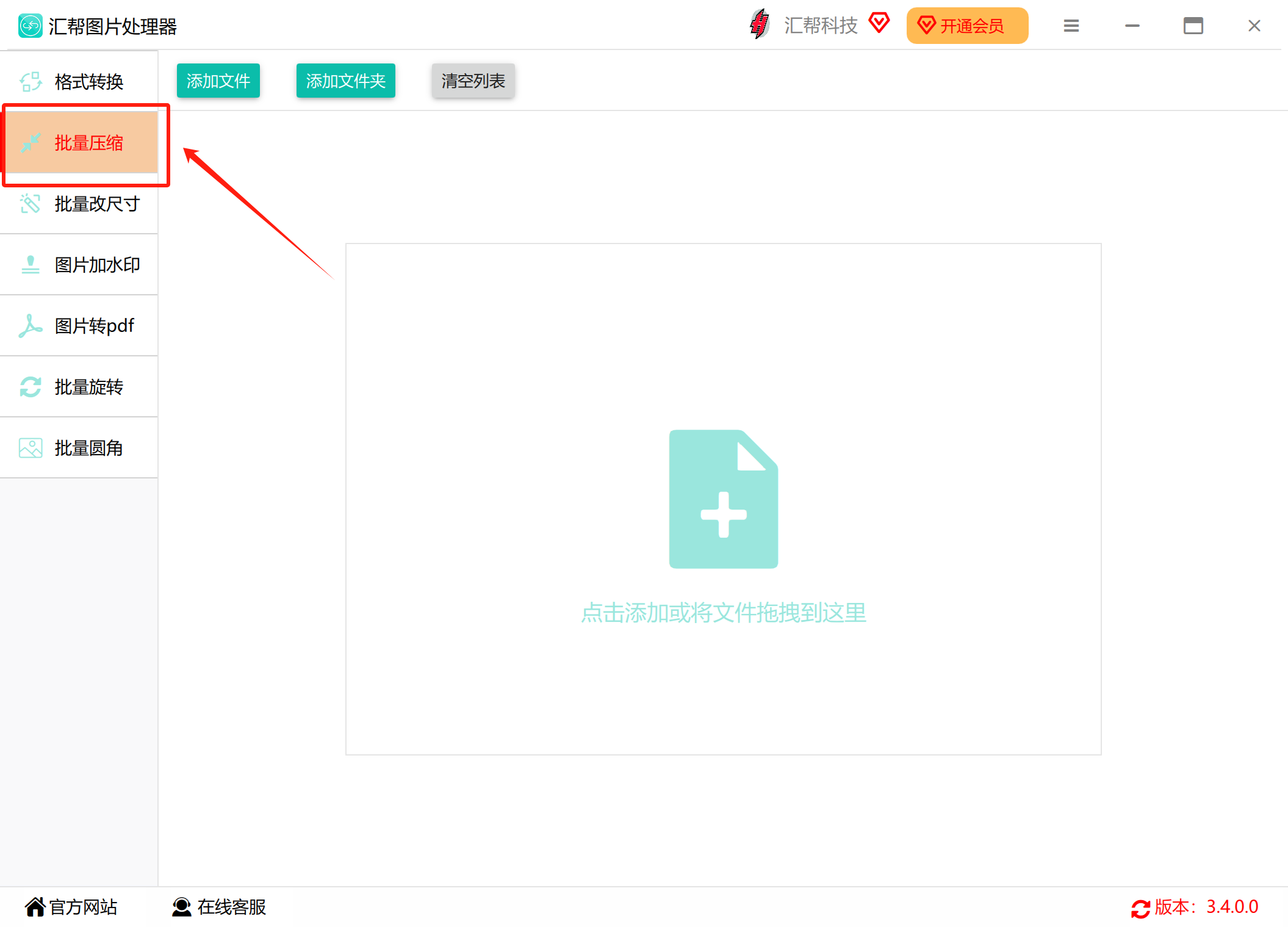
步骤3:点击【添加文件】将需要压缩的图片添加到软件中
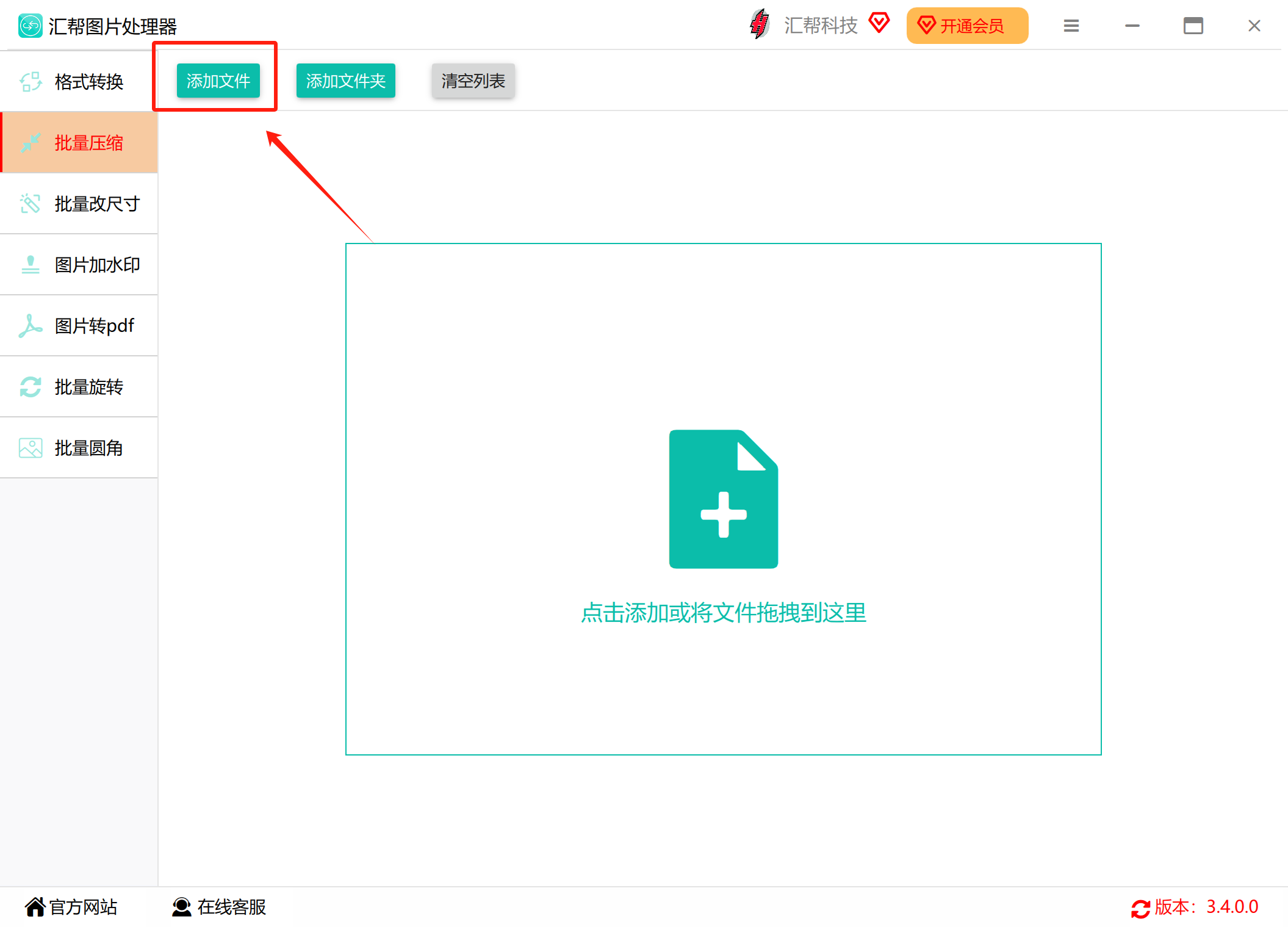
步骤4:我们可以在软件中看到图片的原内存都相对较大
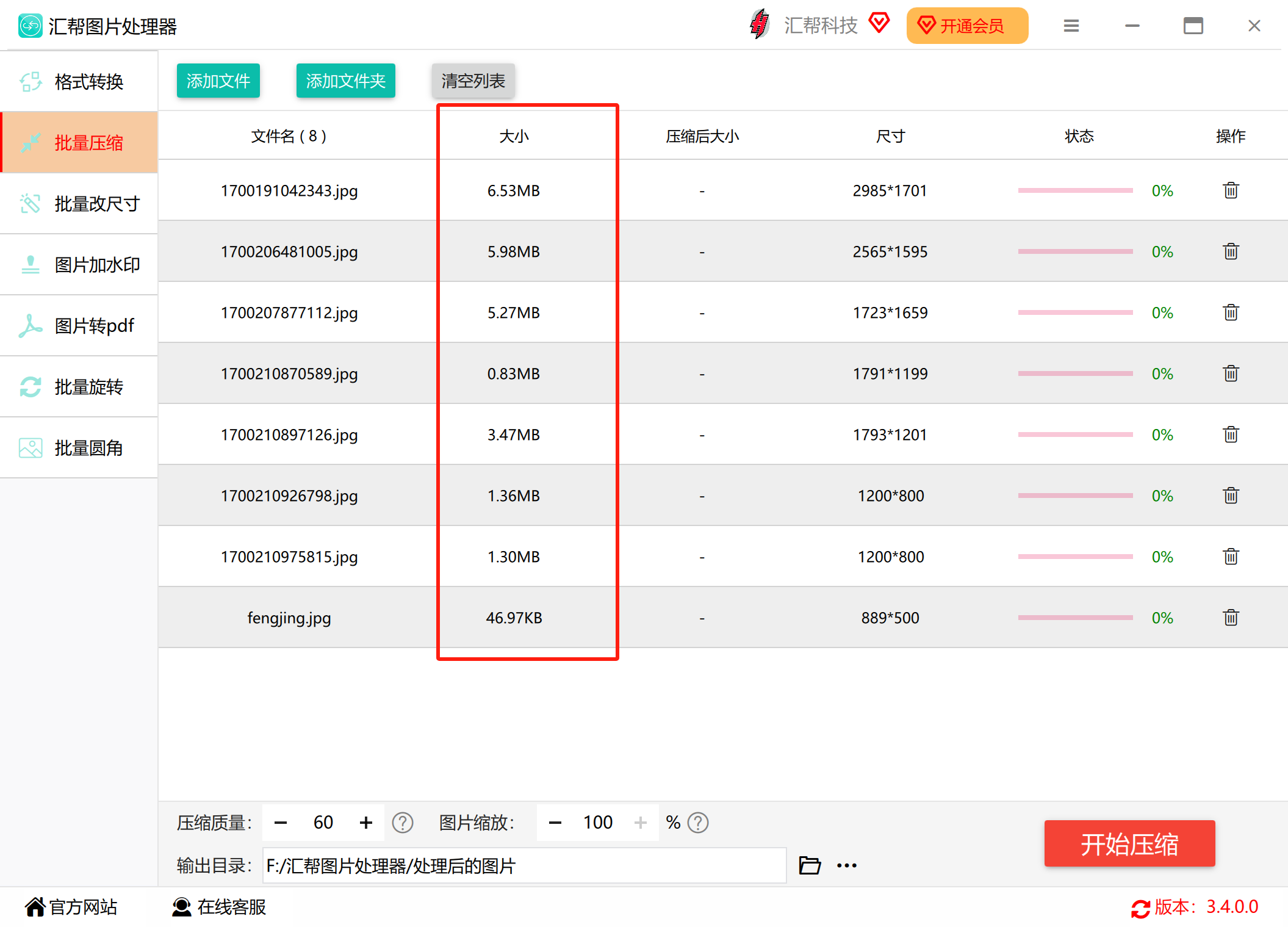
步骤5:在下方可选择图片的【压缩质量】默认是60,图片的压缩质量越小,被压缩后的内存就越小。【图片的缩放】是调整图片大小的功能,是根据设置的值进行等比例缩放的。【输出目录】就是我们把处理后的图片要存储的位置,不选择的话会默认存储到桌面。
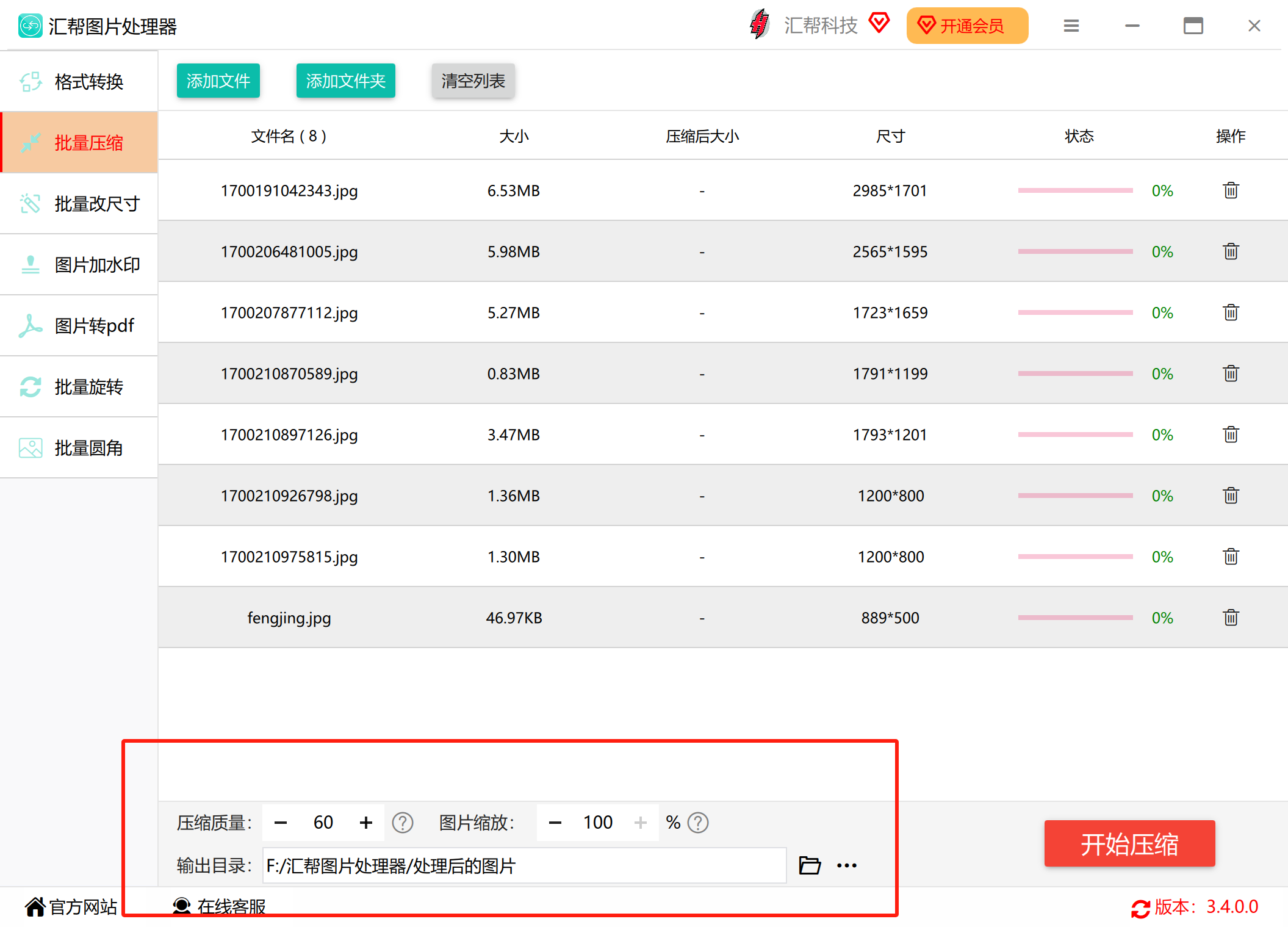
步骤6:点击【开始压缩】,稍微等待几秒,软件将会对图片进行处理,处理完成,软件会自动帮我们找到压缩后文件所在的位置。
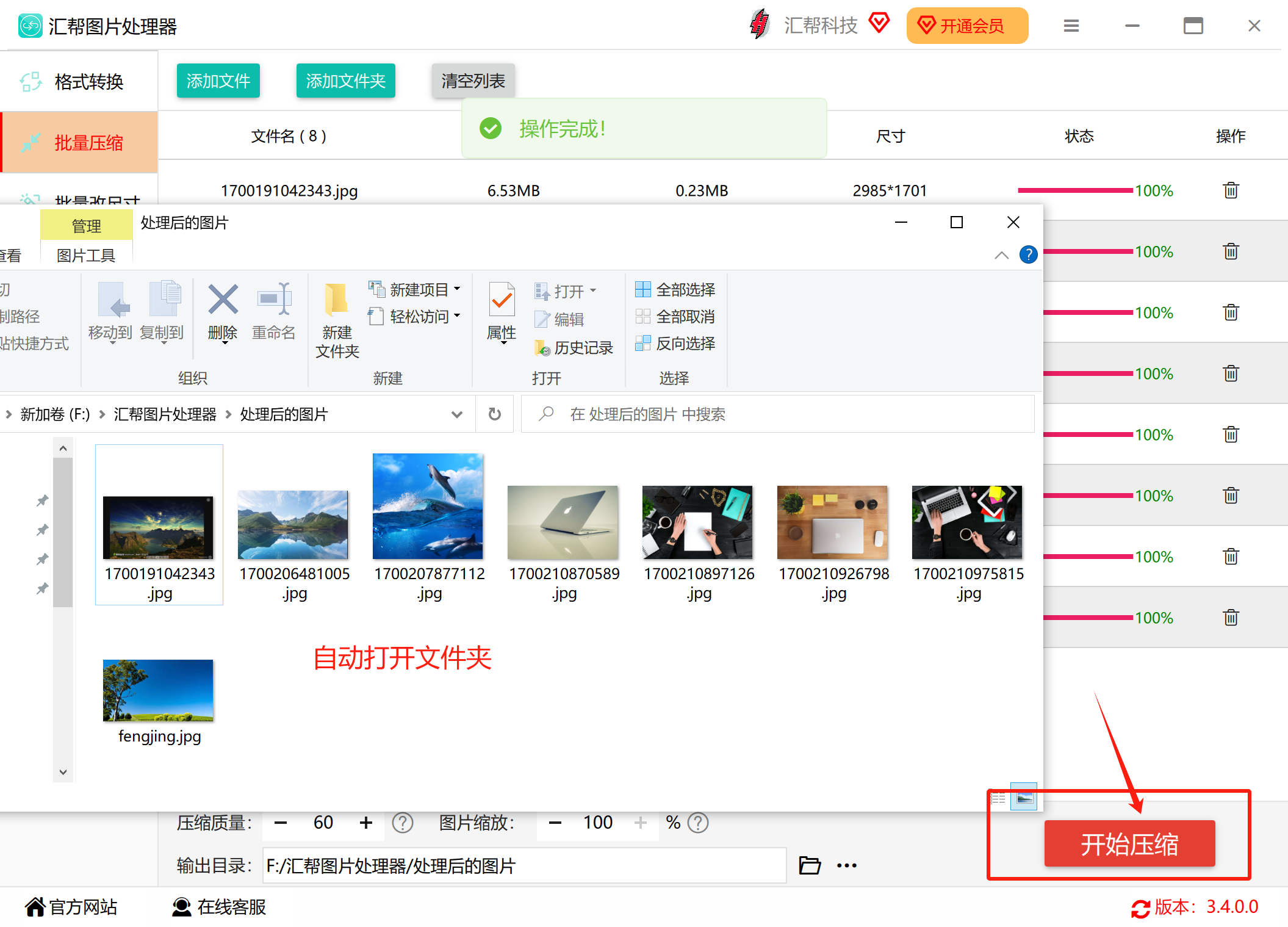
此时我们可看到被压缩后图片的大小,同时在文件夹中查看图片属性也是可以比较出图片被压缩后的效果。
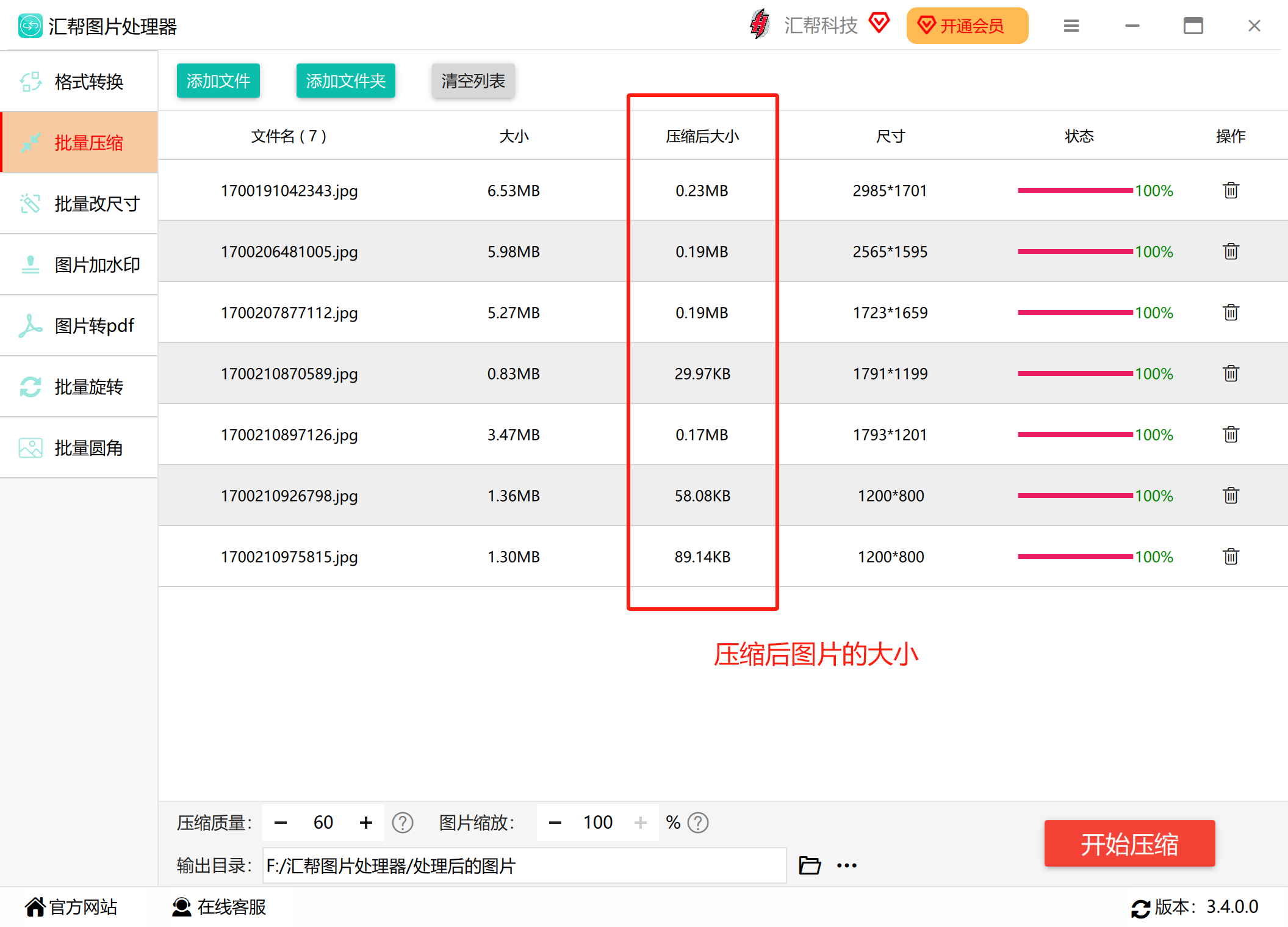
如果我们对压缩后的大小不满意,可以调整压缩质量的值重新进行压缩,直到满意为止。我们可以对比图片压缩前和压缩后的清晰度并没有多大变化。

方法二:使用汇帮超级压缩器
软件名称:汇帮超级压缩器
下载地址:https://www.huibang168.com/download/2NRKUn0jsI9J
步骤1:打开汇帮超级压缩器,选择【图片压缩】功能进入。
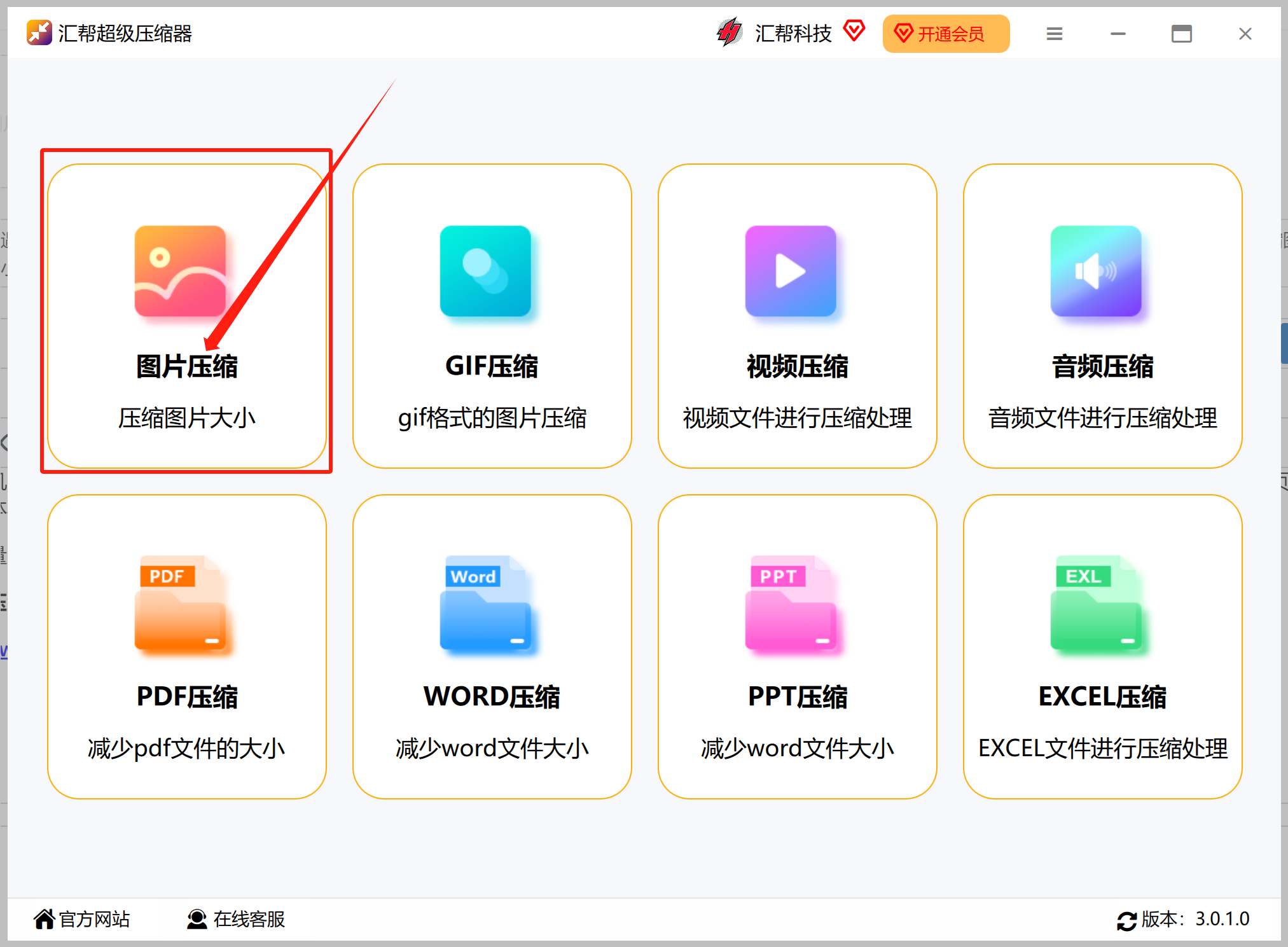
步骤2:点击左上角的【添加文件】按钮
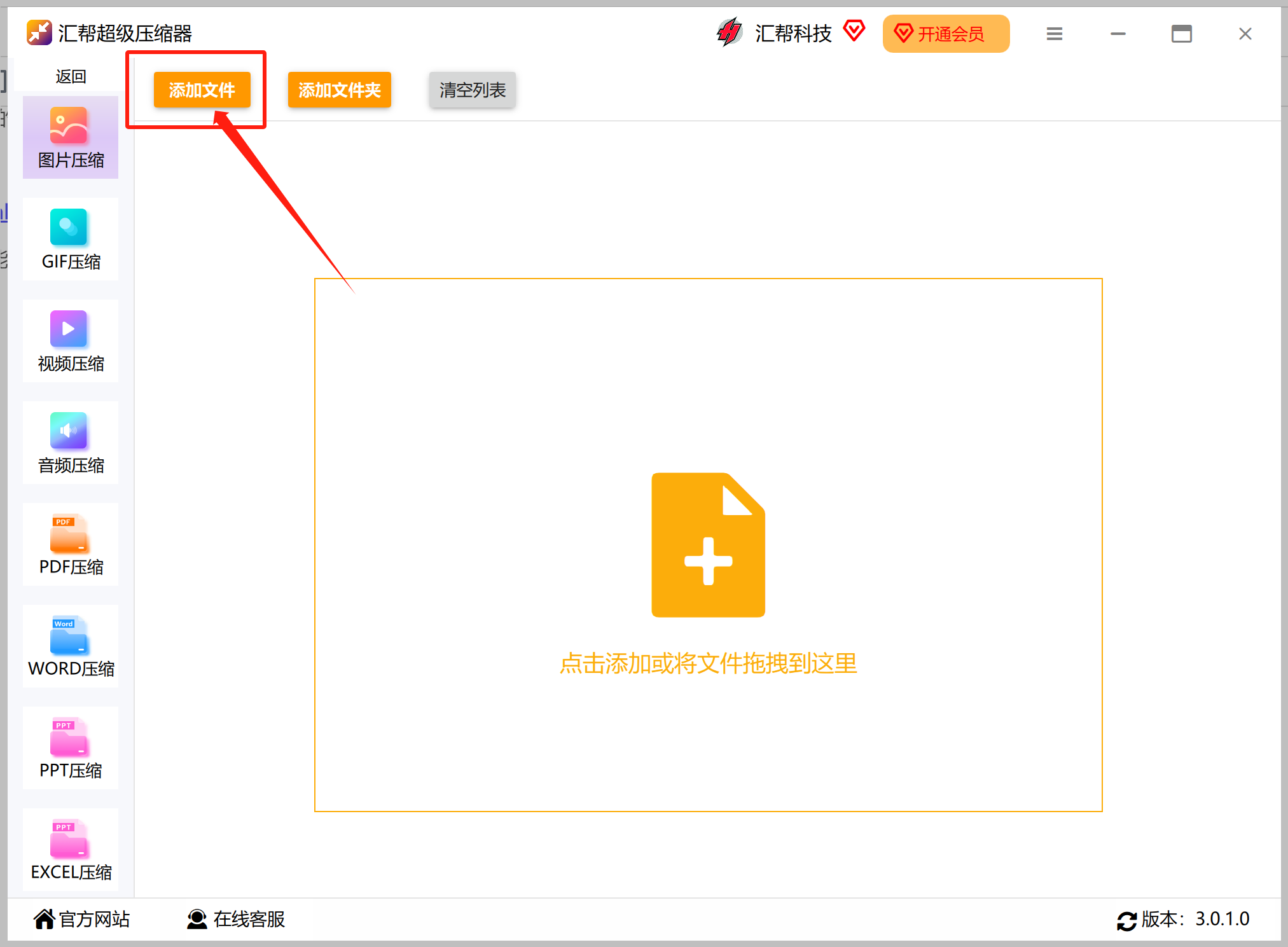
步骤3:在弹出的文件框里面选择需要压缩的图片,我们可以同时按住ctrl+A 选中所有的图片,将图片添加进去。
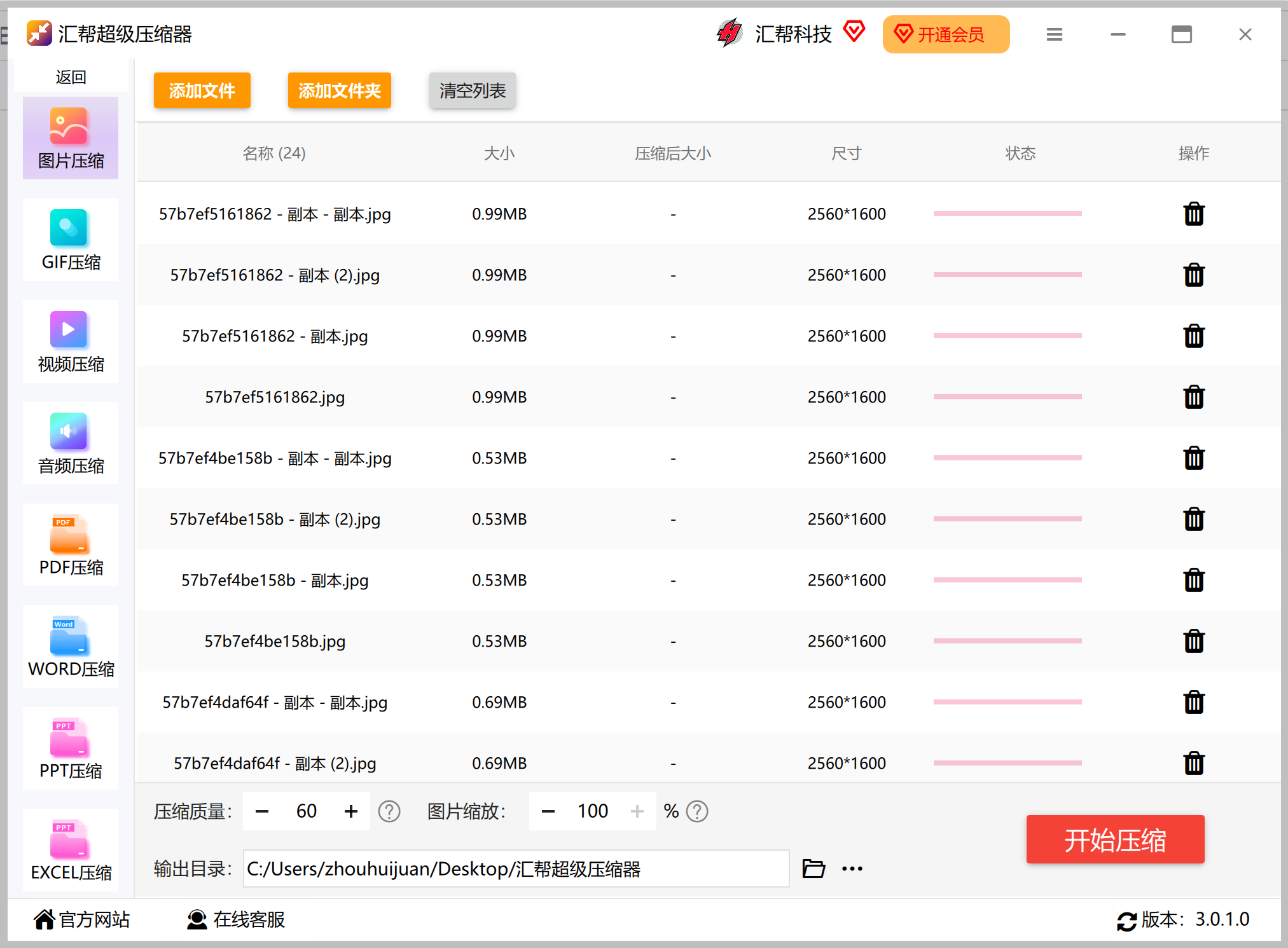
步骤4:我们可以在图片的下面设置图片的压缩质量,图片的压缩质量越小,被压缩出来的图片内存就越小。图片缩放的值默认是100%,代表和原图片大小一致,如果改小就会将图片等比例缩放。输出目录是代表我们可以把压缩出来的图片放到哪个文件夹,我们可以任意选择,方便我们查看即可。
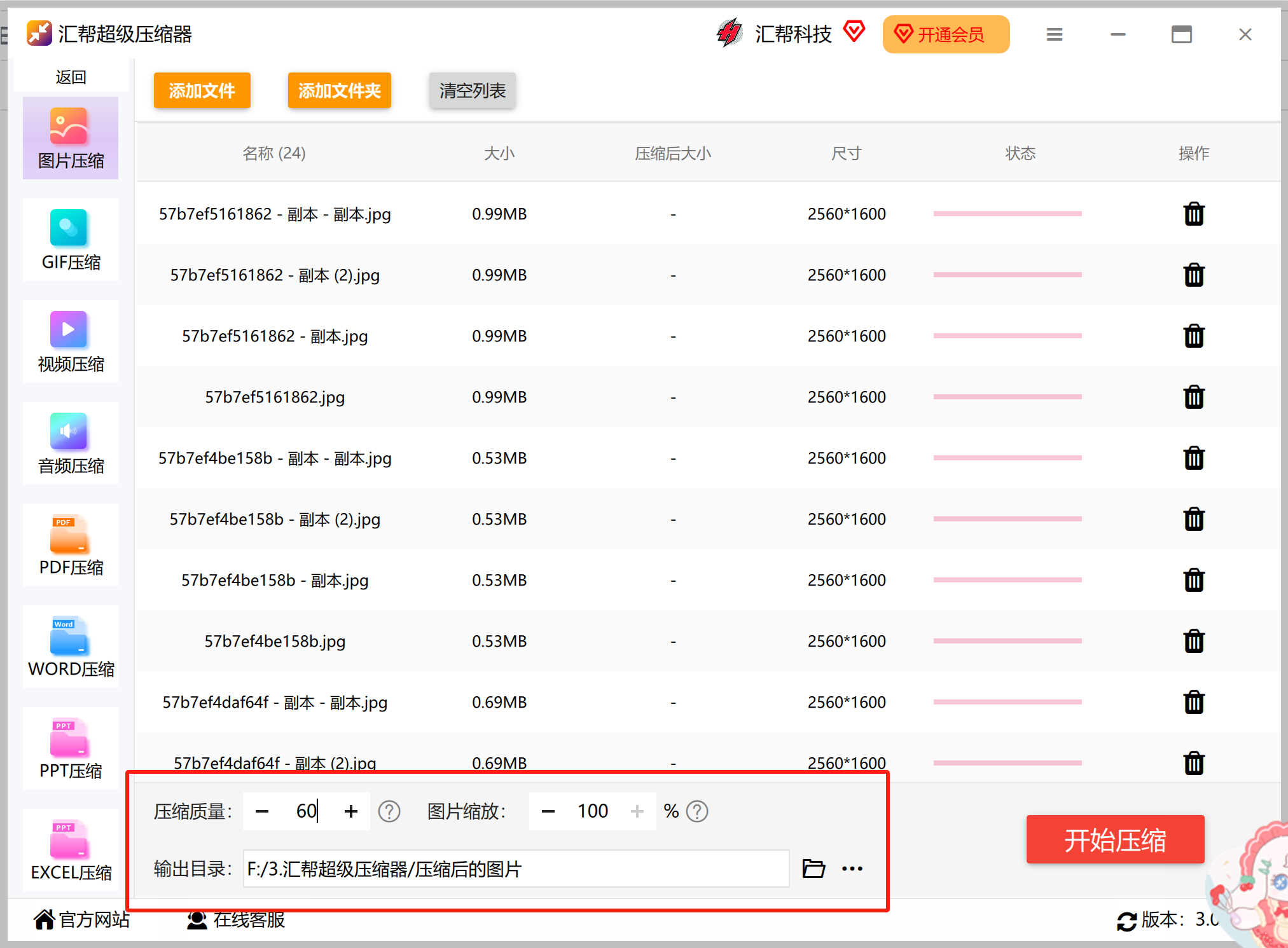
步骤5:设置完成后,我们点击右侧的【开始压缩】按钮即可,压缩完成后界面会弹出任务完成。
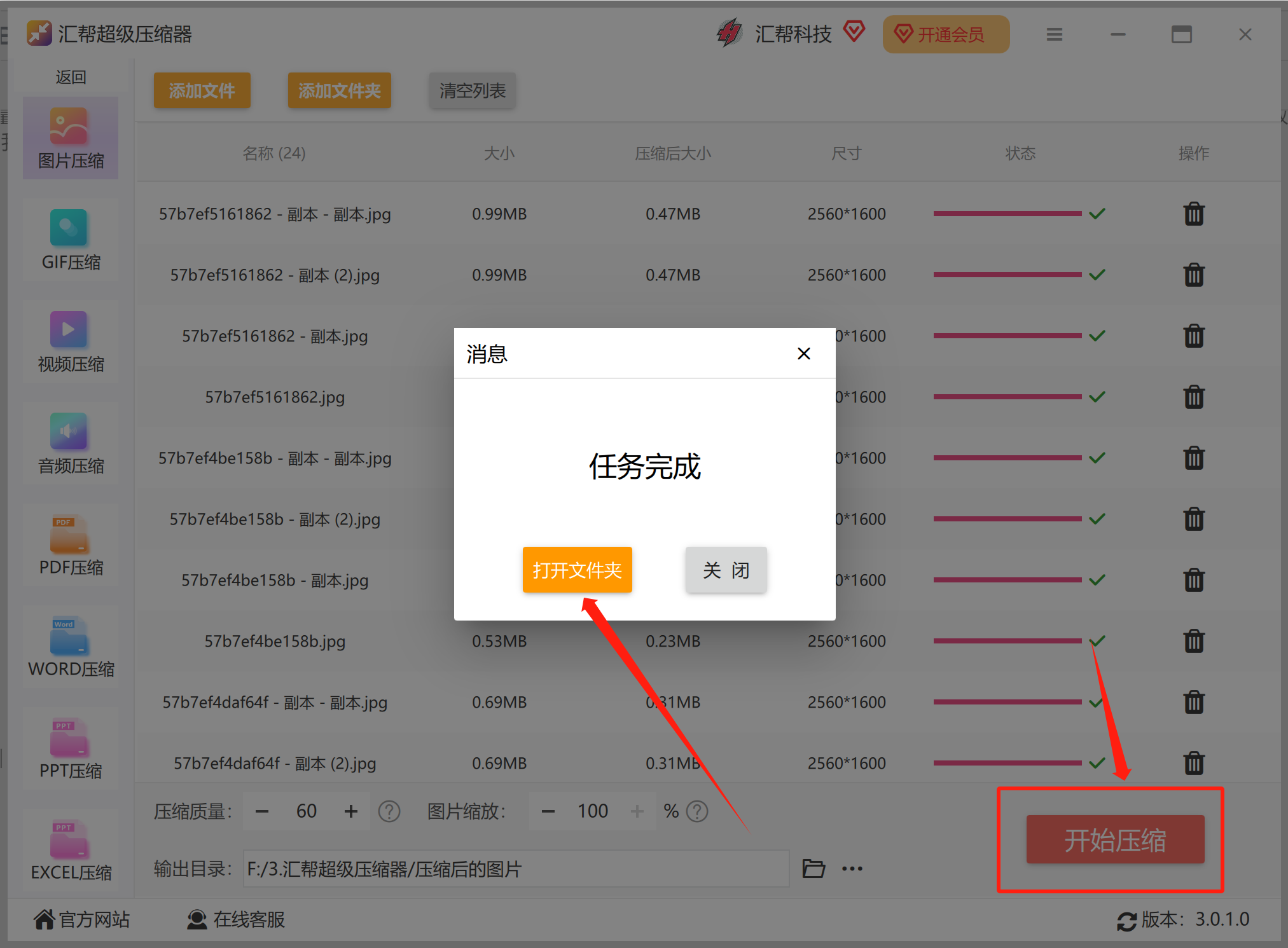
步骤6:我们点击【打开文件夹】就可以看到被压缩过的图片都在我们设置好的文件夹中了,我们右击查看图片的属性就会发现图片都被压缩变小了。
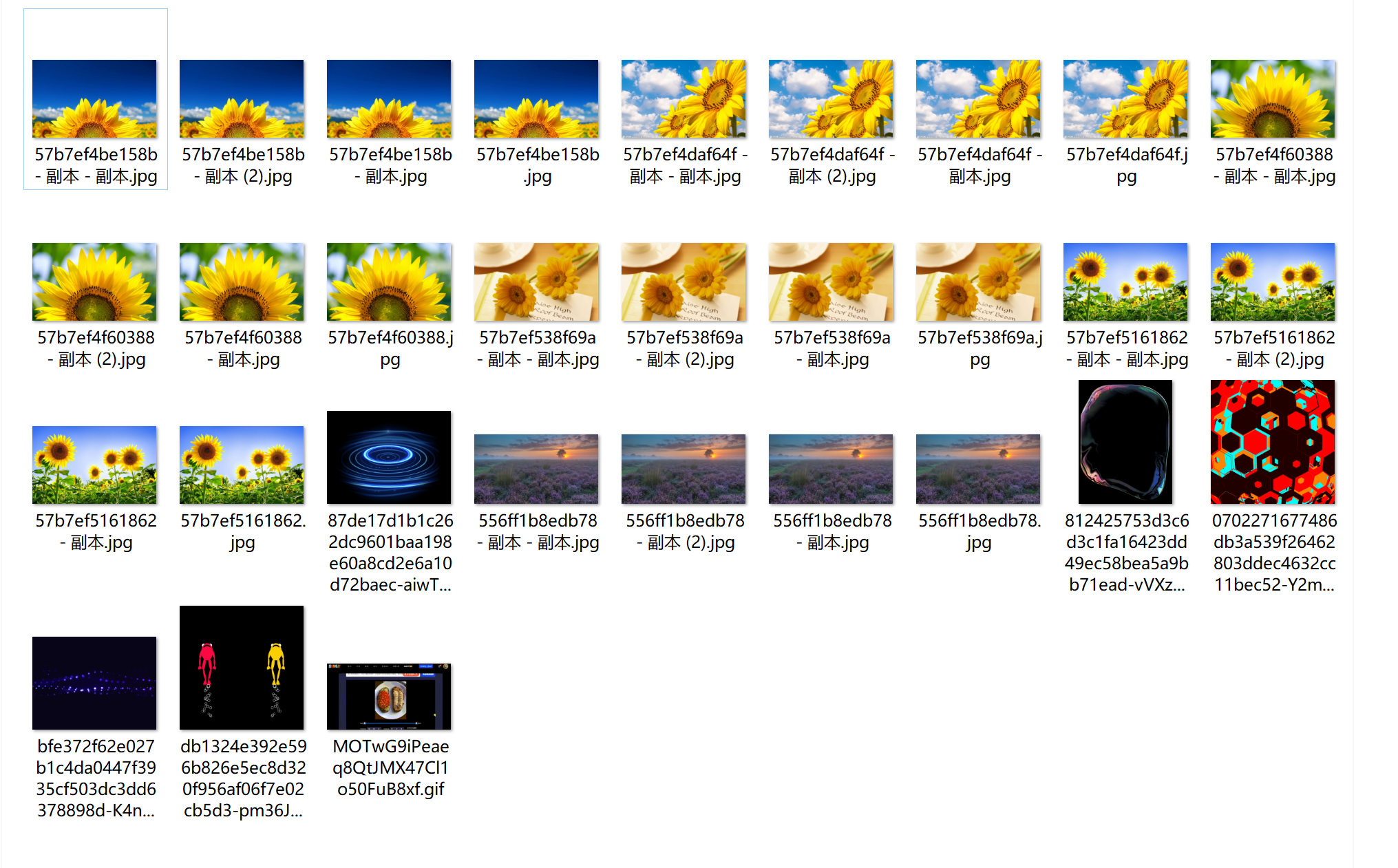
同样,如果我们对压缩后的效果不满意,还可以重新设置压缩质量,重新压缩,直到达到满意为止。值得一提的是,这种方法支持任何格式的图片压缩。同时软件还支持批量视频压缩,音频压缩,各种格式的文件格式压缩。
致此,图片压缩的两个方法就介绍到这里。
在繁忙的职场生活中,我们一直强调工作效率的重要性。对于现代职场人士来说,合理高效地安排办公室是至关重要的一个环节,可以显著提高日常工作的效率并丰富人们的精神状态。本文旨在探讨如何通过加强办公室组织管理来达到提高效率、增强工作满意度等效果,为职业生涯的发展提供助力。
如果想要深入了解我们的产品,请到 汇帮科技官网 中了解更多产品信息!
没有找到您需要的答案?
不着急,我们有专业的在线客服为您解答!

请扫描客服二维码